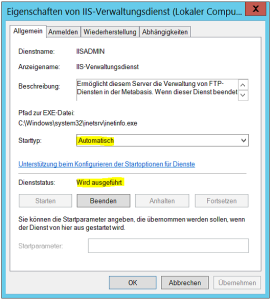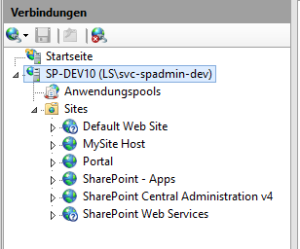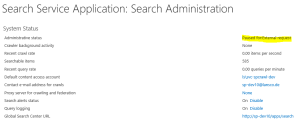Wie bereits in einem vorherigen Beitrag geschrieben, empfiehlt sich bei der Installation von SharePoint Updates ein PowerShell Skript zu nutzen.
Allerdings möchte ich noch ein paar Anmerkungen dazu verlieren, nachdem ich diese „Probleme“ nun öfters in anderen Umgebungen gesehen habe. Das eigentliche „Problem“ dabei ist, dass nach der Installation der Updates ein Neustart des Servers notwendig ist.
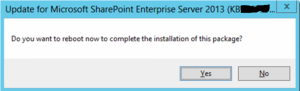
Intuitiv bestätigt man den Neustart, damit die Installation des Updates endlich fertiggestellt werden kann. Schließlich hat man lange genug darauf gewartet. 🙂
Dadurch wird das PowerShell Skript im Hintergrund aber auch beendet. Dieses Skript wartet während der Installation des Updates auf dessen Fertigstellung.
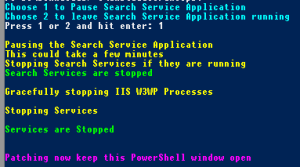
Wenn man sich die Ausgabe des Skripts ansieht, stellt man fest, dass durch das Skript einige Dienste bzw. Services gestoppt werden. Dies ist notwendig, um eine möglichst schnelle und stabile Installation der Updates zu ermöglichen. Wenn nun das Skript aber nicht bis zum Ende ausgeführt wird, hat es auch nicht mehr die Möglichkeit die Dienste und Services wieder in den Ursprungszustand zurückzusetzen. Und somit haben wir es nun mit einigen interessanten Phänomenen zu tun. Nach dem Neustart des Servers, wenn die Installation des SharePoint Updates vollständig durchgeführt wurde, muss wie in meinem Beitrag beschrieben, der SharePoint Produkt Konfigurationsassistent (PSConfigUI.exe) ausgeführt werden. Bei diesem Versuch bekommt man allerdings eine ziemlich beunruhigende Fehlermeldung:
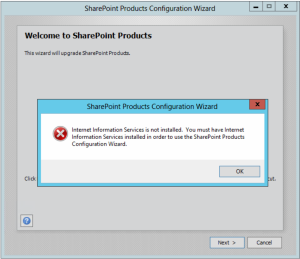
Internet Information Services is not installed.
Angeblich ist also der IIS nicht auf dem Server installiert. Das wäre allerdings doch ziemlich schlecht, wenn der IIS durch das Update deinstalliert wurde. Zum Glück trifft die Fehlermeldung (wie doch so häufig im SharePoint Umfeld) nicht ganz zu. Der Fehler Internet Information Services is not installed tritt auch dann auf, wenn der IIS-Verwaltungsdienst (IISADMIN) nicht gestartet ist. Ein kurzer Blick in die Windows Dienste bestätigt dies. Dort steht der IISADMIN Dienst auf Deaktiviert und Beendet. Dies wird vor der Ausführung der eigentlichen SharePoint Updates vom PowerShell Skript deaktiviert. Der IISADMIN Dienst muss also wieder manuell auf die ursprünglichen Einstellungen zurückgesetzt werden. Diese sehen so aus:
Sobald dieser Dienst wieder gestartet ist, verschwindet die Fehlermeldung Internet Information Services is not installed und PSConfigUI.exe kann erfolgreich gestartet werden.
Ist die Installation der SharePoint Updates erfolgreich abgeschlossen, gibt es immer noch ein paar Probleme.
Im IIS-Manager sollte auf alle Fälle geprüft werden ob alle Sites und Anwendungspool auch gestartet sind. Gegebenenfalls müssen diese ebenfalls manuell gestartet werden.
Auch die SharePoint Suche ist nach einem Abbruch des PowerShell Skripts nicht voll funktionsfähig, weil diese vor der Installation der SharePoint Updates pausiert wurde. Dies sieht man auch in der Suchadministration in der Zentraladministration des SharePoints:
Dort steht der Status auf Paused for:External request. Dieses Problem kann man ganz einfach per PowerShell lösen:
$ssa = Get-SPEnterpriseSearchServiceApplication $ssa.Resume()
Danach ist auch die Suche wieder voll einsatzfähig.
Ich persönliche finde das Skript zur Installation von SharePoint Updates äußerst hilfreich und setze es auch immer ein. Die beschriebenen Probleme treten auch nur dann auf, wenn man die Frage nach einem Neustart „falsch“ beantwortet. Dann muss der Rest vom Skript nach dem Neustart händisch ausgeführt werden. Das PowerShell Skript ist schließlich auch keine Black-Box, sondern die Schritte können auch sehr einfach nachvollzogen werden.
Wenn man dieses Skript allerdings nicht so häufig einsetzt kann dieser Beitrag hoffentlich ein bisschen mehr Licht ins Dunkel bringen, warum „Probleme“ auftreten können und wie diese ganz einfach zu beseitigen sind.
In diesem Sinne, Happy SharePointing (ich meine natürlich Patching)…